Перевод текста с картинки в полноценный текст с помощью сервисов Гугла
Бывают случаи, когда необходимая информация доступна лишь на картинке или на скриншоте. Человек смотрит глазами на текст, написанный на картинке, и понимает, что там написано. Компьютер не умеет смотреть глазами. Для компьютера требуется перевод текста с картинки в привычный текст.
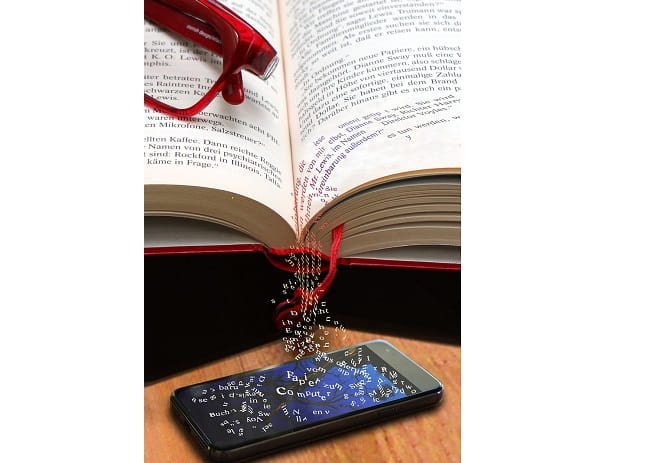
Содержание (кликабельно):
1. Как компьютер «смотрит» на текст, находящийся на картинке
2. Что такое Гугл Диск и Гугл Документы
3. Распознаем текст с картинки с помощью сервисов Гугла
4. Что делать с полученным текстом с картинки: как его скопировать и вставить
5. Какие языки на картинках распознает Гугл
6. Справка от Гугла
Как компьютер «видит» текст на картинке
Если компьютеру «показать» картинку с текстом, то он «видит» там картинку, и совершенно «не понимает» смысл текста на картинке. Компьютер не воспринимает картинки. Он работает только с текстом, состоящим из отдельных букв, цифр и знаков препинания.
Компьютеру нужно помочь увидеть текст на картинке. Люди читают текст на картинке автоматически, не задумываясь. А вот для компьютера такое чтение является весьма сложной задачей.
Здесь на помощь приходят сервисы Гугла. Они позволяют распознавать тексты на картинках и превращать их в привычные тексты, состоящие из букв, цифр, знаков препинания. Эта процедура называется переводом (распознаванием) текста с картинки.
Например, ниже на картинке приведен большой отрывок из книги:
Как быть, если нужно получить текст с картинки, а на его перепечатывание вручную нет ни времени, ни желания? Тогда на помощь может прийти Google Drive. Он за считанные секунды перенесет текст с картинки в обычный текст, пригодный для копирования и дальнейшей работы. Это очень просто!
Что такое Гугл Диск и что такое Гугл Документы
Если говорить по-русски, то Google Drive – это Гугл Диск, облако от Гугла. Попробую кратко объяснить, что это такое. Пользователь должен быть зарегистрирован в Гугле. Проще говоря, у пользователя должна быть своя почта в Google. Также можно зарегистрироваться со своей старой почтой, не заводя новую.
Каждый пользователь, который зарегистрирован в Гугле, сразу бесплатно получает доступ к его многочисленным сервисам. Одним из таких сервисов является бесплатное место в облаке (в Гугл Диске) размером 15 Гигабайт.
Другим полезным сервисом, который бесплатно предоставляется пользователю, зарегистрированному в Гугле, являются Гугл Документы (Google Docs). Это текстовый редактор, который работает в режиме онлайн, его не нужно устанавливать на свой компьютер. Он работает в браузере. И при этом документ из Гугл Документов будет доступен с любого устройства, потому что все хранится в облаке.
Гугл Документы очень похожи по функционалу на текстовый редактор Word, но который необходимо устанавливать на свой компьютер. Единственный недостаток Гугл Документов в том, что для работы с ним требуется интернет.
Распознаем текст на картинке с помощью Гугла
Сначала нам нужно получить картинку с текстом, которую мы видим глазами. Возможно, для этого потребуется, например, сфотографировать страницу из книги или журнала, сделать снимок экрана компьютера, сделать скриншот, скачать картинку из Интернета. В общем, для превращения картинки в текст предварительно нужно эту самую картинку получить на своем компьютере в виде файла.
Затем следует загрузить этот файл на Google Drive (Гугл Диск). В моем примере картинка с текстом, загруженная на Гугл Диск, – это файл 7.jpg (показан цифрой 1 на рис. 2):
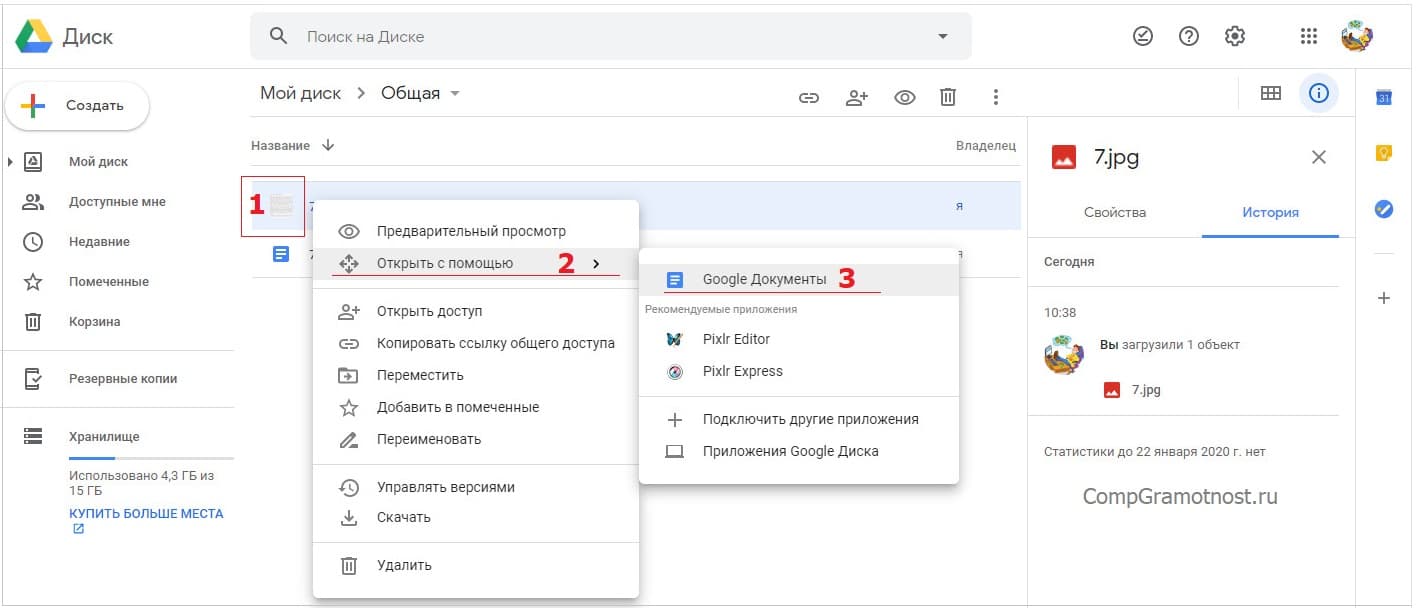
Рис. 2 (Клик для увеличения). Надо сделать три клика для того, чтобы распознать текст с картинки и получить обычный текст, пригодный для использования.
Итак, картинка с текстом загружена на Гугл Диск. Далее кликаем правой кнопкой мыши по этой картинке. Появится меню, в котором щелкаем «Открыть с помощью» (2 на рис. 2), а затем – на «Google Документы» (3 на рис. 2).
После этого мы увидим, что под картинкой появится расшифрованный текст в виде, пригодном для последующего копирования (рис. 3):

Рис. 3. Текст с картинки распознан. Теперь его можно копировать и использовать там, где это требуется.
Как скопировать и вставить полученный текст с картинки
Текст, полученный с картинки (рис. 3), можно копировать. Для этого текст должен быть выделен (другими словами, засинен, как на рис. 3). Затем можно одновременно нажать на две горячие клавиши: Ctrl+C. Эта комбинация клавиш выполняет копирование выделенного текста. После этого текст будет помещен в буфер обмена (в память компьютера).
Теперь открываем любой редактор (Блокнот, Word, Paint, Goole Docs или иной), ставим курсор мыши в то место, куда требуется поместить текст. Наконец нажимаем на две горячие клавиши: Crtl+V. Такая комбинация клавиш выполняет вставку того, что предварительно было помещено в буфер обмена. А в буфер обмена мы заранее уже поместили текст с картинки.
Перевод текста с картинки может пригодиться и на работе, и в учебе, и дома. Часто нужные нам тексты размещают на картинках, например, на слайдах презентаций, в постах и комментариях в социальных сетях, на рисунках в книгах. В бумажных книгах порой также есть много нужной нам информации, которую может потребоваться оцифровать и поместить в текстовые файлы. Согласитесь, что сервис Google по распознаванию текстов с картинок работает удобно и довольно просто?
Видео-формат материала, изложенного выше
Какие языки на картинках распознает Гугл
Невольно возникает вопрос: Гугл распознает текст на картинках только на русском языке?
Нет, не только на русском языке. Вот далеко не полный список языков, которые распознает Гугл с картинки:
Албанский, Арабский (современный стандартный), Армянский, Азербайджанский, Белорусский, Болгарский, Китайский (традиционный, мандаринский), Чешский, Нидерландский, Английский (США), Английский (Великобритания), Эсперанто, Финский, Французский (Канада), Французский (Европа), Греческий, Грузинский, Немецкий, Иврит, Хинди, Итальянский, Японский, Латынь, Португальский (Бразилия), Португальский (Европа), Русский, Русский (дореформенный), Испанский (Европа), Испанский (Латинская Америка), Шведский, Турецкий, Узбекский и другие.
Справка от Гугла
Как преобразовать снимки и PDF-файлы в текст на компьютерах, на смартфонах с Android, на яблочных устройствах с iOS, сказано в справке:
Перейдя по указанной выше ссылке, можно получить дополнительную информацию о том, как переводить с картинки текст онлайн. Кроме того, там же приведен полный список всех поддерживаемых языков.
Другие материалы:
1. Поиск по картинке – Гугл в помощь
2. Оповещения Google Alerts – зачем и как пользоваться, примеры использования
3. Как осветлить картинку с помощью программ Ворд и Paint
4. Как защитить свою учетную запись Gmail: краткое руководство со скриншотами
5. Игра Крестики-нолики онлайн в Google и в браузере Google Chrome

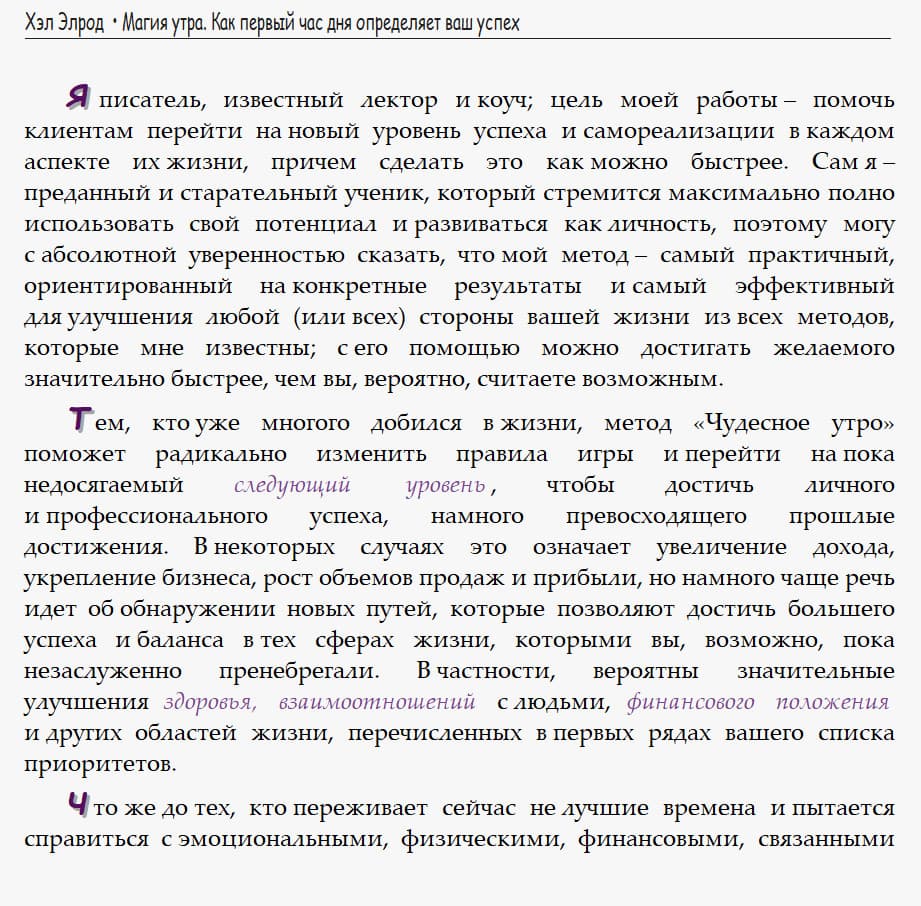
Строитель из Кондопоги Павел Семенов стал выращивать цветы: защитил бизнес-проект, получил финансовую поддержку службы занятости, и вот в его теплице, которую он сам и построил, уже цветут розы.
Розы, которые Павел Кузнецов выращивает в своей теплице в Кондопоге
docs.google.com/document/d/1xfU-x419cHQcIrapriodiwePA2cxYIPpWCJ4BKGCWHQ/edit?usp=sharing
Дорогая Надежда, я работала над Вашим уроком Перевод текста с картинки…. Всё получилось,привожу этот текст. Кроме того,по ссылке посылаю эту картинку. Огромное спасибо!
Галина, отлично у Вас все получилось и отчет об уроке замечательный!
Надежда, спасибо Вам большое, что вы делитесь с нами полезными навыками. Читаю вас уже 5 лет и обязательно нахожу всегда что-то новое и нужное.
Спасибо большое!
Привет!
Очень признателен за отличную статью! ;)